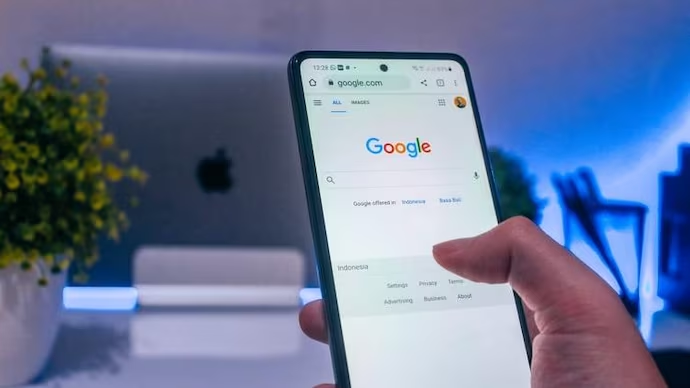
Відновлення доступу до облікового запису Google без пароля можливе завдяки кільком методам, зокрема через телефон або резервну електронну адресу. Дотримуйтесь цієї покрокової інструкції, щоб швидко відновити доступ до свого акаунту.
Покрокова інструкція з відновлення облікового запису Google
1. Відкрийте сторінку відновлення облікового запису
Перейдіть на сторінку відновлення Google: accounts.google.com/signin/recovery. Введіть свою адресу електронної пошти та натисніть “Далі”.
2. Виберіть спосіб відновлення
Якщо ви не пам’ятаєте пароль, Google запропонує кілька варіантів для підтвердження вашої особи. Ви можете вибрати відправку коду на прив’язаний номер телефону або використати резервну електронну адресу. Інший варіант – відповісти на секретне запитання, якщо ви його раніше налаштували.
3. Отримайте код підтвердження
Після вибору методу відновлення, вам надійде код через SMS або електронну пошту. Введіть цей код на сторінці відновлення, щоб підтвердити свою особу.
4. Створіть новий пароль
Після успішного введення коду, Google дозволить вам створити новий пароль для вашого акаунту. Рекомендується використовувати складний пароль, що містить комбінацію букв, цифр і спеціальних символів.
Додаткові методи відновлення
• Двофакторна автентифікація (2FA)
Якщо на вашому акаунті ввімкнено двофакторну автентифікацію, вам може знадобитися підтвердження через Google Authenticator або інший додаток для автентифікації.
• Використання резервного коду
Якщо ви заздалегідь згенерували резервні коди, їх можна використати для відновлення доступу без пароля.
Як захистити свій акаунт в майбутньому
• Регулярно оновлюйте паролі та налаштуйте двофакторну автентифікацію.
• Переконайтеся, що ваш номер телефону та резервна електронна пошта актуальні.
• Збережіть резервні коди для надзвичайних ситуацій.
Завдяки цим методам ви зможете легко відновити доступ до свого облікового запису Google навіть без пароля.








